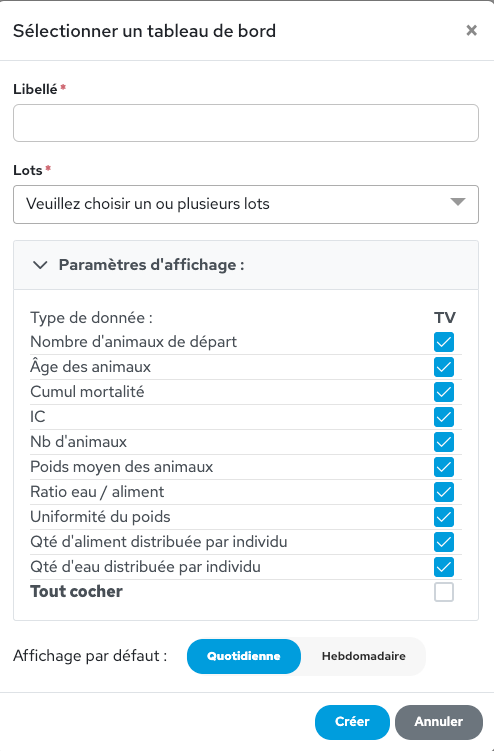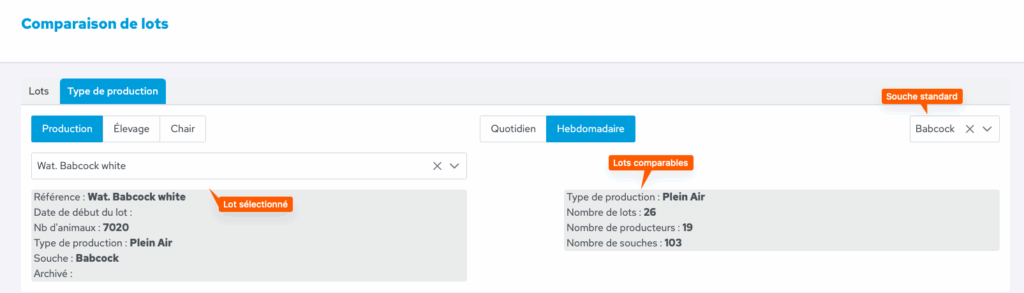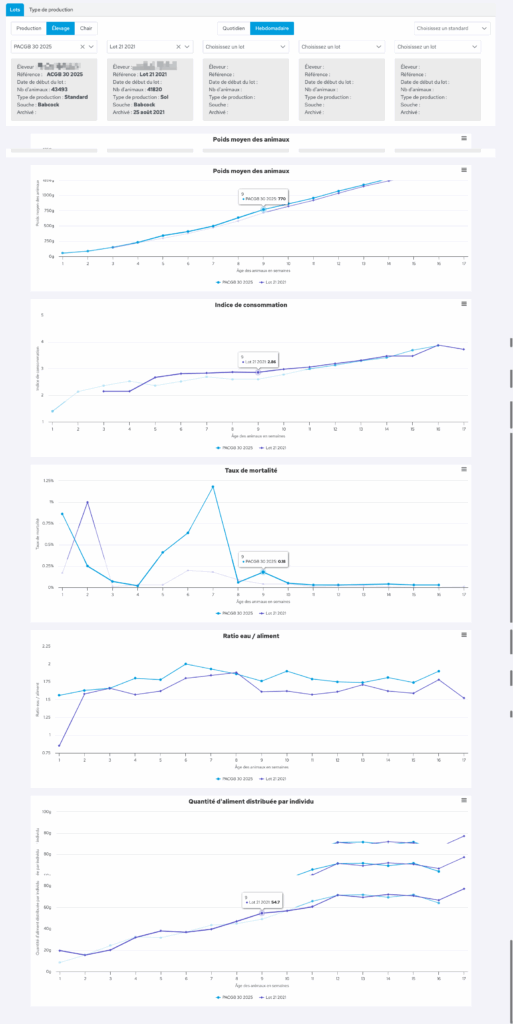Dans Aniprev, un protocole est une suite d’actions à mener dans un ordre précis. Les protocoles peuvent avoir de multiples objets : un traitement médical, le nettoyage d’un bâtiment, une mise en place d’animaux… Après avoir créé le protocole, l’utilisateur choisit le ou les lots auxquels il souhaite l’appliquer. Pour chaque action du protocole, une tâche est créée dans l’agenda du lot concerné.
Exemple pour établir le planning des prélèvements d’un lot de pondeuses:
- Sélectionner “Protocoles” dans le menu vertical de gauche.
- Cliquer sur l’icône “+” en haut à droite pour créer un nouveau protocole.
- Libellé : choisir un nom pour ce protocole. Ex : « planning prélèvements pondeuses ».
- Cliquer sur le bouton “+” sur la ligne du protocole nouvellement créé pour ajouter un événement:
- Description : “Prélèvements Salmo DSV, MG MS, pull, IDG – 20s »
- Nombre de jours à partir du début du protocole : 0
- Type : sélectionner “traitement”
- Utilisateur : sélectionner “technicien et vétérinaire”
- Cliquer sur “Créer”.
Créer un événement similaire à J+28, J+56, J+84, J+112…
Une fois que le protocole est créé, il faut l’affecter aux lots souhaités en cliquant sur le bouton ∞ :